怎么将磁盘gpt分区改成mbr分区
来源:网络收集 点击: 时间:2024-04-25【导读】:
有时候我们在使用电脑的时候,想将磁盘gpt分区改成mbr分区,怎么更改呢,下面来分享一下方法工具/原料more电脑gpt改成mbr方法/步骤1/6分步阅读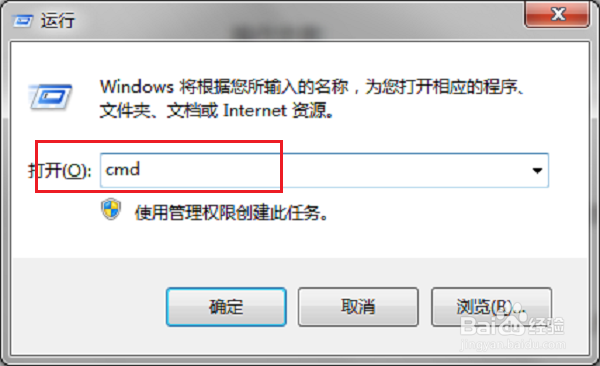 2/6
2/6 3/6
3/6 4/6
4/6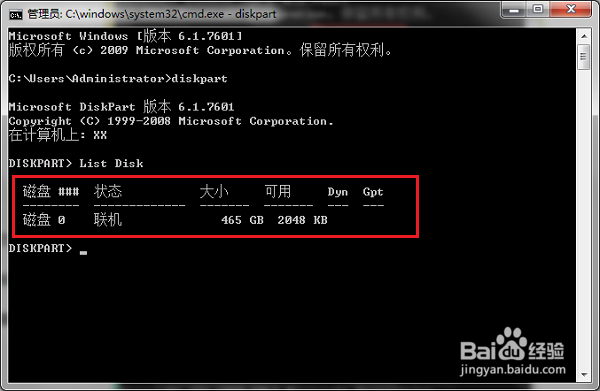 5/6
5/6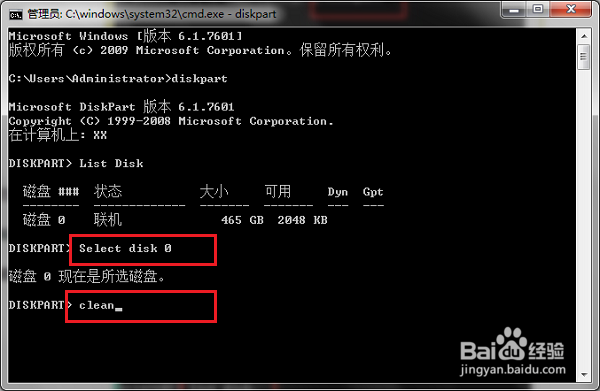 6/6
6/6 注意事项
注意事项
第一步在我们的电脑酱欠按win+R键打开运行,输捧诉入cmd,点击确定,驾酱囊如下图所示:
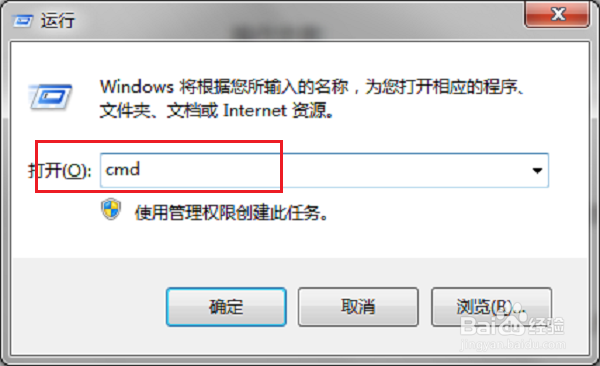 2/6
2/6第二步进去命令提示符界面之后,输入“diskpart”,按回车键,如下图所示:
 3/6
3/6第三步输入“List Disk”,按回车键列出磁盘信息,如下图所示:
 4/6
4/6第四步可以看到磁盘的信息,这是一个总共的分区,如下图所示:
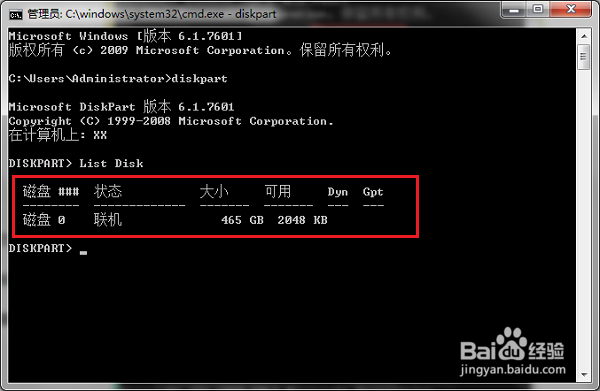 5/6
5/6第五步输入“Select disk 0”选中磁盘,按回车键,输入“clean”,按回车键之后进行清理磁盘分区,需要注意的是clean命令将会使磁盘隐藏,如果想退回去,需要在计算机管理-存储-磁盘管理中,找到隐藏的磁盘进行右键,选择“更改驱动器号和驱动”进行添加,如下图所示:
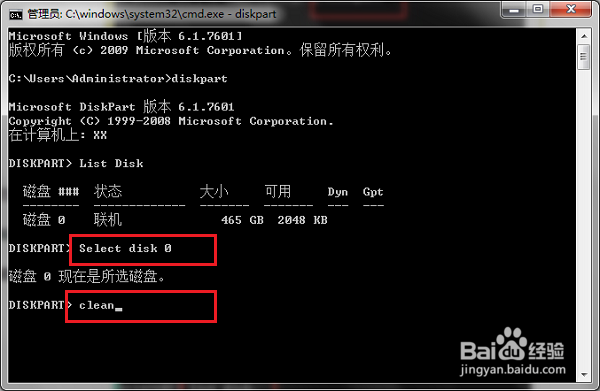 6/6
6/6第六步输入“conver MBR”命令,按回车键之后,成功将磁盘gpt分区改成mbr分区,如下图所示:
 注意事项
注意事项如果你觉得这篇对你有用的话,请投一下票
版权声明:
1、本文系转载,版权归原作者所有,旨在传递信息,不代表看本站的观点和立场。
2、本站仅提供信息发布平台,不承担相关法律责任。
3、若侵犯您的版权或隐私,请联系本站管理员删除。
4、文章链接:http://www.1haoku.cn/art_594858.html
上一篇:如何画足球运动员梅西
下一篇:在word文档中如何快速查找
 订阅
订阅